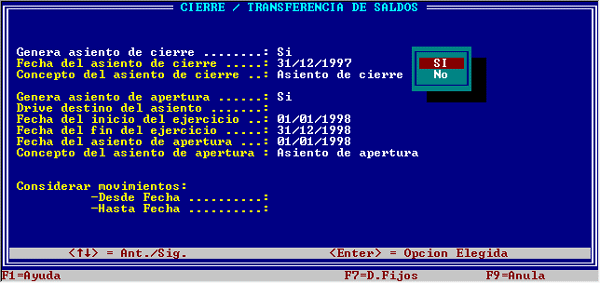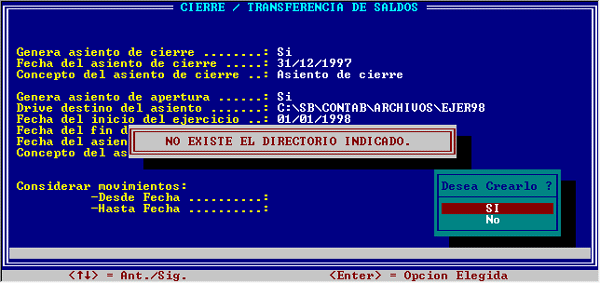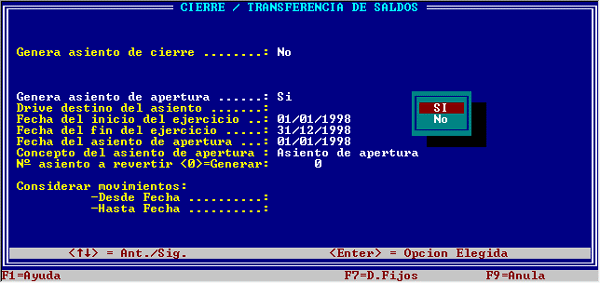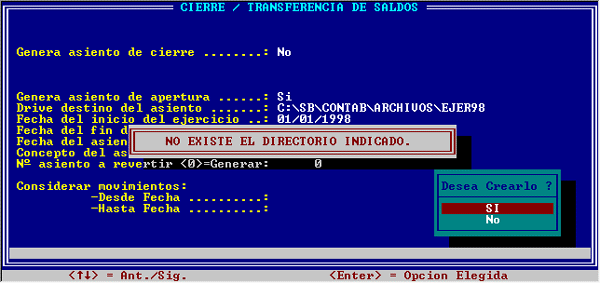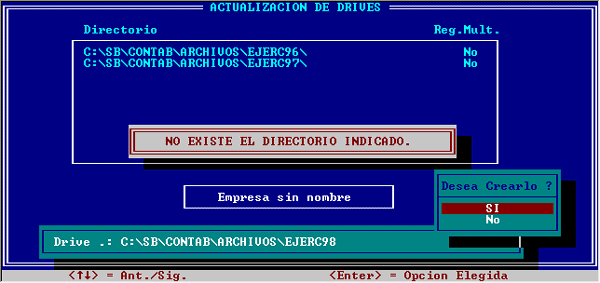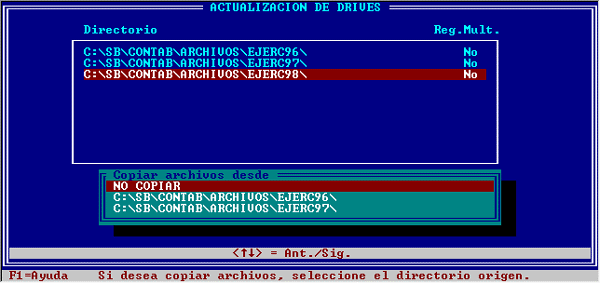| |
|||||||||
|
|||||||||
|
Contabilidad General Cómo realizar en forma automática, los asientos de apertura y/o cierre de las cuentas patrimoniales correspondientes a un ejercicio contable Durante la etapa de cierre del ejercicio, pueden presentarse las siguientes necesidades:
Se detalla a continuación cada situación en particular: Caso 1: Generar el Asiento de Cierre del ejercicio actual y el Asiento de Apertura para un nuevo período contable. Ingresar para ello a:
Al ingresar a este punto se presenta la siguiente pantalla:
Indicar SI en los datos Genera Asiento de Cierre / Genera Asiento de Apertura. El Sistema, en forma automática, despliega los datos asociados a cada uno de ellos. En el dato Drive destino del asiento, se debe indicar el nombre del directorio que corresponde al nuevo período. Si el mismo existe, digitar <F2> para seleccionarlo de la lista presentada. En caso que el directorio no exista, puede ser dado de alta a través de este punto, ingresando su nombre.
El Sistema transfiere los siguientes archivos:
El Sistema solicita confirmación para comenzar el proceso. Finalizado el mismo, aparece en pantalla un mensaje indicando que el procedimiento ha finalizado en forma exitosa.  Importante: Importante:
Puesto que el Asiento de Cierre generado por el Sistema, sólo considera las cuentas patrimoniales, se deberá generar el Asiento de Refundición de las cuentas de resultado. Para mayor información, seleccione el documento "Cómo realizar en forma automática el Asiento de Refundición de cuentas".
Caso 2: Generar sólo el Asiento de Cierre del ejercicio actual. Ingresar para ello a:
Al ingresar a este punto se presenta la siguiente pantalla:
Indicar SI en el dato Genera Asiento de Cierre y NO en el dato Genera Asiento de Apertura. El Sistema solicita confirmación para comenzar el proceso. Finalizado el mismo, aparece en pantalla un mensaje indicando que el procedimiento ha finalizado en forma exitosa.  Importante: Importante:
Puesto que el Asiento de Cierre generado por el Sistema, sólo considera las cuentas patrimoniales, se deberá generar el Asiento de Refundición de las cuentas de resultado. Para mayor información, seleccione el documento "Cómo realizar en forma automática el Asiento de Refundición de cuentas". Caso 3: Generar sólo el Asiento de Apertura del nuevo período. Ingresar para ello a:
Al ingresar a este punto se presenta la siguiente pantalla:
Indicar NO en el dato Genera Asiento de Cierre y SI en el dato Genera Asiento de Apertura. El Sistema, en forma automática, despliega los datos asociados al Asiento de Apertura. En el dato Drive destino del asiento, se debe indicar el nombre del directorio que corresponde al nuevo período. Si el mismo existe, digitar <F2> para seleccionarlo de la lista presentada. En caso que el directorio no exista, puede ser dado de alta a través de este punto, ingresando su nombre.
El Sistema transfiere los siguientes archivos:
En este caso se solicita además, ingresar el número del asiento a revertir, referente al Asiento de Cierre. Si el Asiento de Cierre ya existe ingresar el número del mismo, caso contrario, ingresar el valor 0, y luego las fechas entre las cuales se considerarán los movimientos. De esta forma el Asiento de Apertura se calcula en base a los saldos de las cuentas del ejercicio actual. El Sistema solicita confirmación para comenzar el proceso. Finalizado el mismo, aparece en pantalla un mensaje indicando que el procedimiento ha finalizado en forma exitosa.  Importante: Importante:
Puesto que el Asiento de Cierre generado por el Sistema, sólo considera las cuentas patrimoniales, se deberá generar el Asiento de Refundición de las cuentas de resultado. Para mayor información, seleccione el documento "Cómo realizar en forma automática el Asiento de Refundición de cuentas". Caso 4: Como habilitar un nuevo directorio de trabajo sin generar los Asientos de Cierre y de Apertura. Este caso se presenta cuando se desean ingresar datos para un nuevo ejercicio económico sin haber cerrado aún el ejercicio actual. Seleccionar la opción Actualización del Drive de Archivos del Menú General, e ingresar un nuevo directorio de trabajo. Para ello, ubicarse con el uso de la tecla ê al final de la lista de directorios. El Sistema solicita a continuación el nombre del directorio a crear. Confirmar su ingreso con la tecla <ENTER>. Si el nombre del directorio ya existe en su disco rígido, el mismo es incluido en la lista de trabajo, caso contrario el Sistema presenta la siguiente pantalla:
Al confirmar el ingreso del nuevo drive, éste se incluye en la lista de trabajo. Luego se propone realizar la copia de archivos desde otro directorio. Aparece en pantalla una ventana mostrando todos los directorios de archivos existentes. Seleccionar con la tecla <E> el drive desde el cual se desea extraer información.
Tener en cuenta que, si no se desea realizar copia alguna, se debe seleccionar la opción NO COPIAR. En caso de seleccionar un directorio de origen, el Sistema refleja la lista de archivos que serán copiados al nuevo directorio de trabajo.
Finalizado el proceso, el Sistema ingresa en forma automática al punto Datos Fijos de la Empresa, a fin de solicitar la actualización de los parámetros correspondientes al nuevo Ejercicio Contable. A partir de ese momento, ya se está en condiciones de realizar la registración de asientos correspondientes al nuevo período contable. Tener en cuenta que los asientos correspondientes al nuevo período, deberán ser ingresados dejando disponible el primer día del Ejercicio Contable, a fin de ser utilizado para la confección del Asiento de Apertura.
Puesto que el Asiento de Cierre generado por el Sistema, sólo considera las cuentas patrimoniales, se deberá generar el Asiento de Refundición de las cuentas de resultado. Para mayor información, seleccione el documento "Cómo realizar en forma automática el Asiento de Refundición de cuentas".
|
|
©
2003 - Sistemas Bejerman SA - Amenábar 2046 Piso 29 (1428) Buenos
Aires - Argentina
Ventas: (54-11) 4789-1421 - Conmutador: (54-11)4789-1414 Fax: (54-11) 4789-1408 - info@bejerman.com - www.bejerman.com |